Cách kết nối tai nghe Bluetooth với laptop Windows và Macbook

Cách kết nối tai nghe Bluetooth với laptop được rất nhiều người dùng công nghệ quan tâm. Nhu cầu sử dụng tai nghe không dây tăng cao, nên giờ đây hầu hết các sản phẩm đều sử dụng Bluetooth. Vậy cách kết nối tai nghe Bluetooth như thế nào, hãy tìm hiểu ngay sau đây!

Lợi ích khi biết cách kết nối tai nghe Bluetooth với laptop
Nhiều người vẫn chưa biết, tại sao nên tìm cách kết nối tai nghe bluetooth với laptop. Có lẽ, do trước đây loại tai nghe không dây này chưa được sử dụng phổ biến. Nhưng với nhu cầu sử dụng tiện lợi, hàng loạt tai nghe Bluetooth được ra mắt.
Sau đây là một số ưu điểm của tai nghe Bluetooth thế hệ mới:
- Không dây tiện lợi, có thể hoạt động linh hoạt khi đang sử dụng.
- Dễ dàng kết nối với nhiều thiết bị điện tử khác nhau.
- Thiết kế tai nghe mang tính thẩm mỹ cao.
Vậy cách kết nối tai nghe với laptop như thế nào hãy cùng theo dõi tiếp nội dung bên dưới.
Cách kết nối tai nghe Bluetooth với laptop Windows và Macbook
Mặc dù cũng là laptop nhưng MacOS và Windows sẽ có cách thực hiện khác nhau. Hãy cùng tham khảo lần lượt cách thực hiện cho cả 2 dòng máy này nhé!
Hướng dẫn kết nối tai nghe bluetooth với laptop trên Win 7, Win 10, Win 11
Để thực hiện kết nối tai nghe Bluetooth với laptop HP, Dell, Asus chạy Win 7, Win 10, Win 11 như sau:
- Bước 1: Click vào biểu tượng Windows trên Taskbar, sau đó chọn Setting.
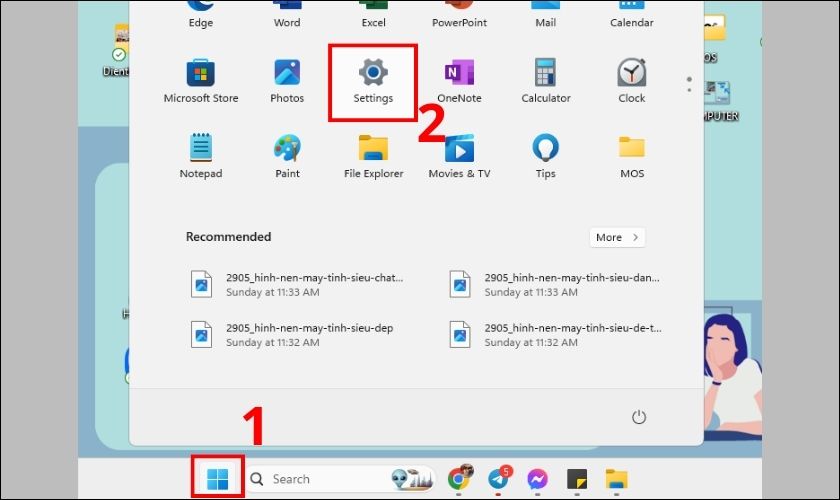
- Bước 2: Tiếp tục chọn mục Bluetooth and Devices. Rồi gạt công tắc On phần Bluetooth.
- Bước 3: Tại mục Devices, ta chọn Add Device.
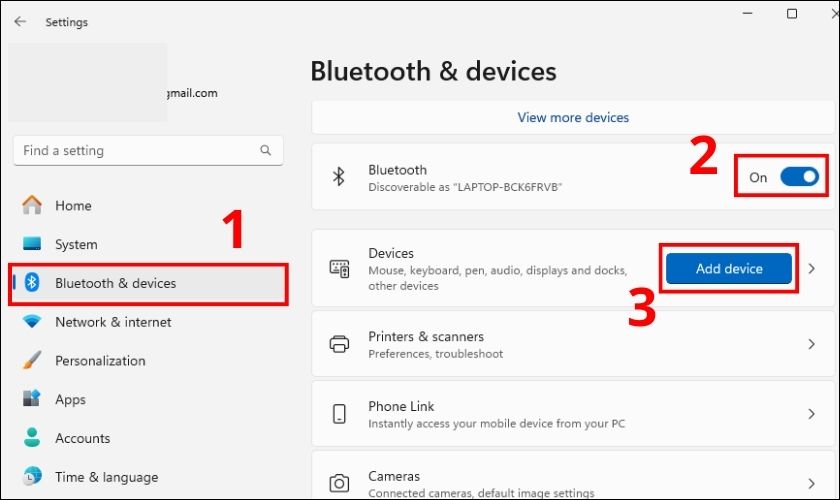
- Bước 4: Sau đó click vào mục Bluetooth để tiến hành tìm kiếm thiết bị.
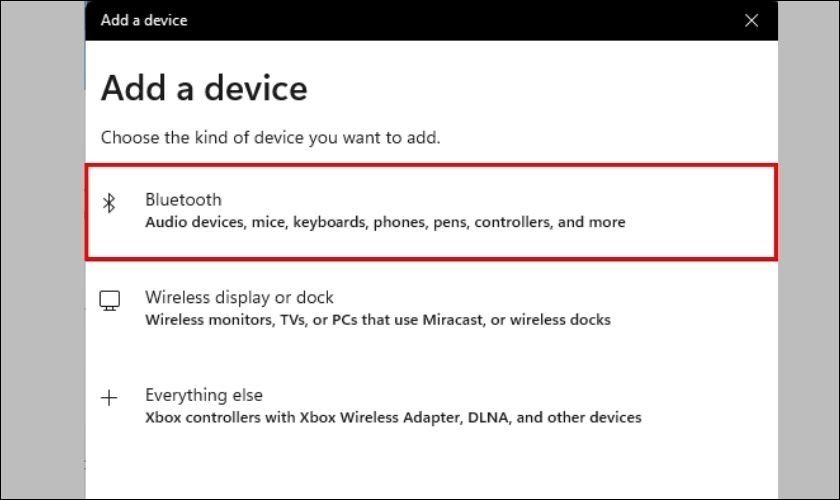
- Bước 5: Sau khi tìm thấy thiết bị phù hợp, click Connect để kết nối.
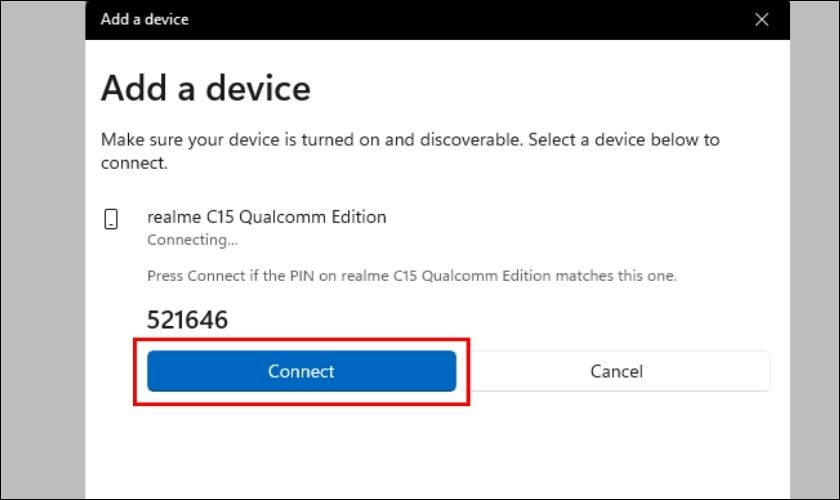
Lưu ý: Cách làm này chỉ cần áp dụng cho lần đầu khi thêm thiết bị mới. Với những lần kết nối sau, chỉ cần bật Bluetooth trên tai nghe và laptop. Cả 2 sẽ tự động kết nối mà không cần nhiều thao tác khác.
Kết nối tai nghe không dây với MacOS đơn giản nhất
Trường hợp bạn không phải là người dùng WindowS. Bạn đang tìm cách kết nối tai nghe Bluetooth với Macbook? Vậy thì đừng bỏ lỡ nội dung tiếp theo sau đây nhé!
- Bước 1: Mở Menu Apple sau đó click vào Tùy chọn hệ thống.
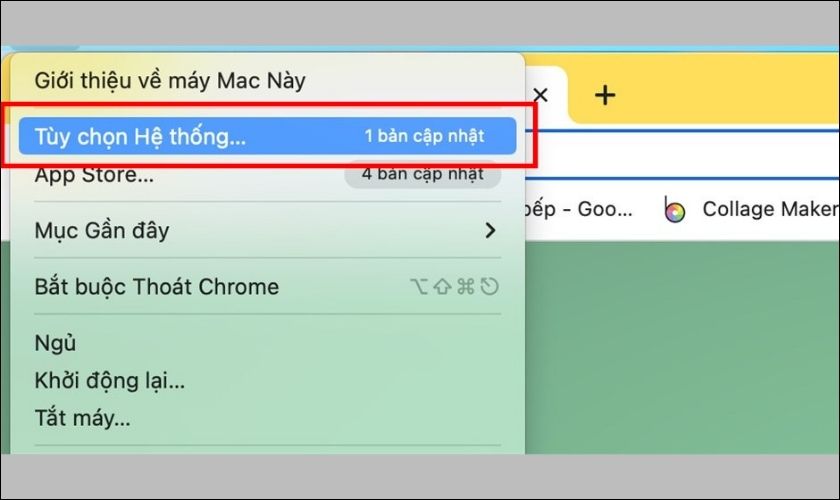
- Bước 2: Tìm và click vào biểu tượng Bluetooth như hình.
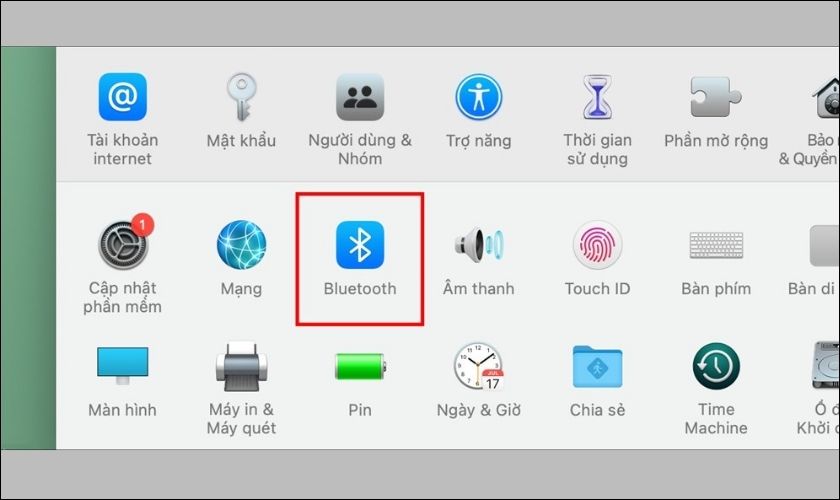
- Bước 3: Nếu Bluetooth đang trong trạng thái tắt (OFF), hay click chọn Bật Bluetooth.
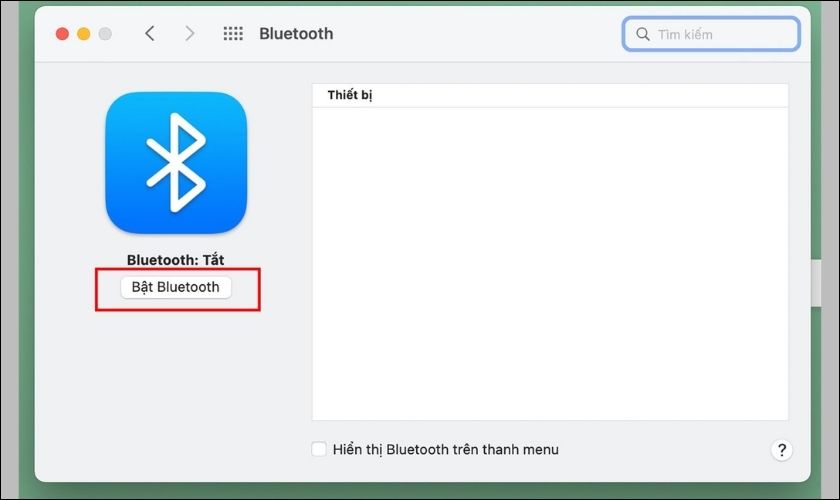
- Bước 4: Tìm và chọn kết nối vào thiết bị không dây bạn cần.
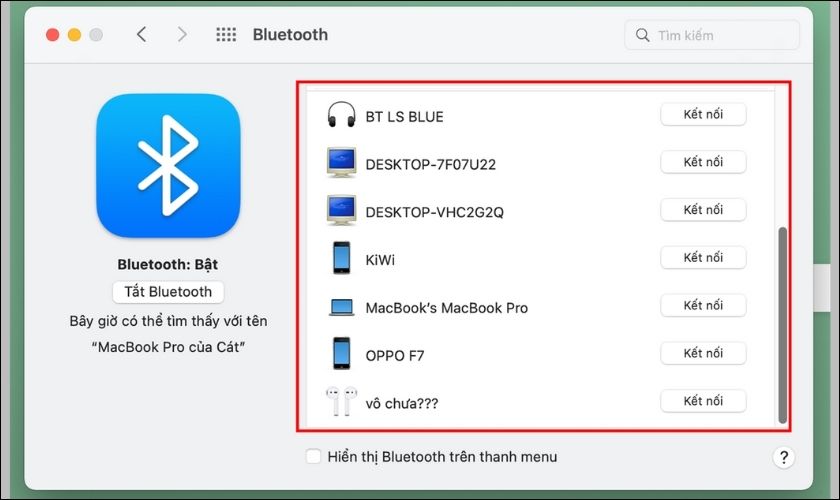
- Bước 5: Sau khi kết nối thành công, hệ thống sẽ hiển thị như ảnh.
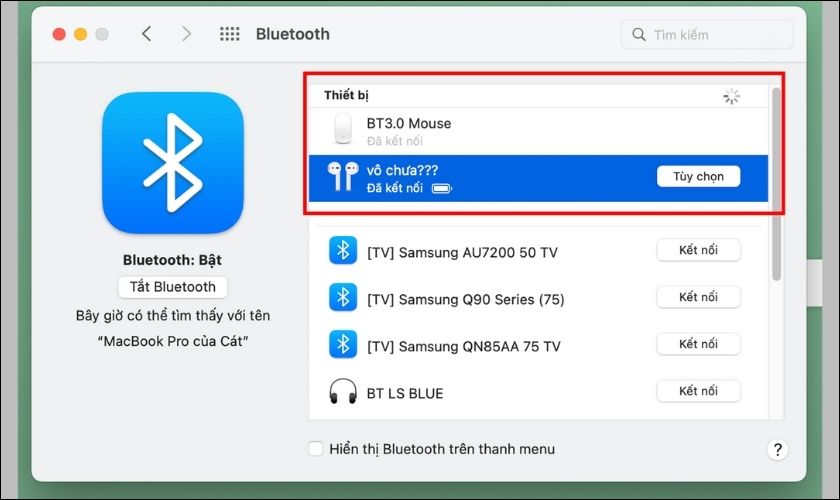
Tương tự như Windows, bạn chỉ cần kết nối cho lần đầu. Những lần kế tiếp chỉ cần mở thiết bị, cả 2 sẽ tự động liên kết với nhau thông qua Bluetooth.
Những lưu ý khi kết nối Bluetooth giữa tai nghe và laptop
Để đảm bảo khả năng thành công khi thực hiện kết nối tai nghe Bluetooth với laptop. Ta cần lưu ý đến một số đặc điểm sau đây:
- Phải đảm bảo cả 2 thiết bị đều hỗ trợ kết nối Bluetooth.
- Đảm bảo phạm vi kết nối, nếu khoảng cách quá xa, tín hiệu sẽ bị giảm.
- Hãy chắc chắn rằng cả 2 thiết bị điều có pin và trong trạng thái đang bật Bluetooth.
Hy vọng với thông tin gợi ý trên, các bạn có thể theo dõi và thực hiện thành công nhé!
Một số lỗi thường gặp khi kết nối tai nghe với laptop
Mặc dù cách thực hiện khá đơn giản, tuy nhiên không phải ai cũng có thể áp dụng thành công. Sau đây là một số trường hợp kết nối Bluetooth bị lỗi và cách khắc phục, cùng theo dõi ngay:
- Đã bật kết nối Bluetooth nhưng vẫn không dò tìm thấy thiết bị tương thích.
Cách xử lý: Hãy tắt và bật lại tính năng Bluetooth trên cả 2 sản phẩm. Hoặc khởi động lại để khắc phục các lỗi vặt về hệ thống.
- Tìm thấy tai nghe nhưng không thể kết nối với Laptop.
Cách xử lý: Trường hợp này là do laptop của bạn đang quá tải khi đã kết nối với nhiều thiết bị khác nhau. Hãy thử gỡ bỏ 1 vài sản phẩm không cần thiết và thử lại nhé!
- Bluetooth hoạt động nhưng không thể liên kết với tai nghe.
Cách xử lý: Cập nhật Driver mới cho máy tính sau đó thực hiện lại hướng dẫn kết nối trên.
- Laptop của bạn không hỗ trợ Bluetooth có sẵn trên máy.
Cách xử lý: Bạn có thể mua cổng chuyển adapter Bluetooth để gắn vào máy tính. Lúc này bạn đã có thể kết nối với tai nghe không dây như bình thường.

Kết luận
Lap vui vừa gửi đến các bạn bài viết về cách kết nối tai nghe bluetooth với laptop. Chúng tôi hy vọng những nội dung trên đây sẽ thực sự hữu ích dành cho các bạn. Hãy theo dõi Lap vui để cập nhật nhiều thông tin hữu ích khác nhé!







